EXCEL高级应用的题目描述
Excel高级应用---历年真题
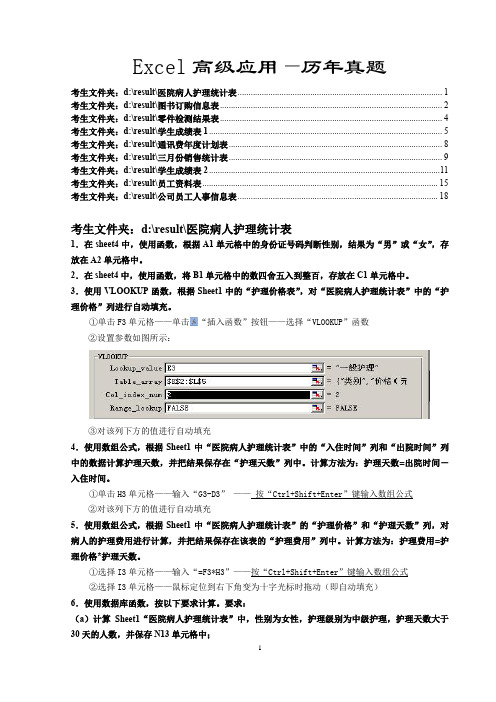
Excel高级应用—历年真题考生文件夹:d:\result\医院病人护理统计表 (1)考生文件夹:d:\result\图书订购信息表 (2)考生文件夹:d:\result\零件检测结果表 (4)考生文件夹:d:\result\学生成绩表1 (5)考生文件夹:d:\result\通讯费年度计划表 (8)考生文件夹:d:\result\三月份销售统计表 (9)考生文件夹:d:\result\学生成绩表2 (11)考生文件夹:d:\result\员工资料表 (15)考生文件夹:d:\result\公司员工人事信息表 (18)考生文件夹:d:\result\医院病人护理统计表1.在sheet4中,使用函数,根据A1单元格中的身份证号码判断性别,结果为“男”或“女”,存放在A2单元格中。
2.在sheet4中,使用函数,将B1单元格中的数四舍五入到整百,存放在C1单元格中。
3.使用VLOOKUP函数,根据Sheet1中的“护理价格表”,对“医院病人护理统计表”中的“护理价格”列进行自动填充。
①单击F3单元格——单击“插入函数”按钮——选择“VLOOKUP”函数②设置参数如图所示:③对该列下方的值进行自动填充4.使用数组公式,根据Sheet1中“医院病人护理统计表”中的“入住时间”列和“出院时间”列中的数据计算护理天数,并把结果保存在“护理天数”列中。
计算方法为:护理天数=出院时间-入住时间。
①单击H3单元格——输入“G3-D3”——按“Ctrl+Shift+Enter”键输入数组公式②对该列下方的值进行自动填充5.使用数组公式,根据Sheet1中“医院病人护理统计表”的“护理价格”和“护理天数”列,对病人的护理费用进行计算,并把结果保存在该表的“护理费用”列中。
计算方法为:护理费用=护理价格*护理天数。
①选择I3单元格——输入“=F3*H3”——按“Ctrl+Shift+Enter”键输入数组公式②选择I3单元格——鼠标定位到右下角变为十字光标时拖动(即自动填充)6.使用数据库函数,按以下要求计算。
Office高级应用(Excel)单元测试题及答案
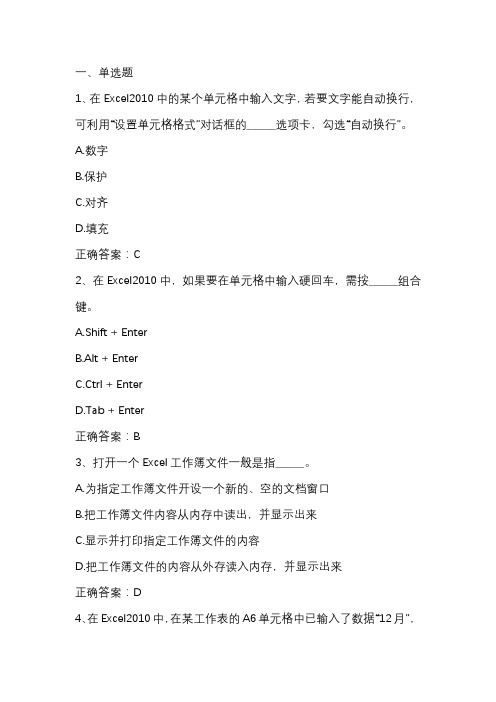
一、单选题1、在Excel2010中的某个单元格中输入文字,若要文字能自动换行,可利用“设置单元格格式”对话框的______选项卡,勾选“自动换行”。
A.数字B.保护C.对齐D.填充正确答案:C2、在Excel2010中,如果要在单元格中输入硬回车,需按______组合键。
A.Shift + EnterB.Alt + EnterC.Ctrl + EnterD.Tab + Enter正确答案:B3、打开一个Excel工作簿文件一般是指______。
A.为指定工作簿文件开设一个新的、空的文档窗口B.把工作簿文件内容从内存中读出,并显示出来C.显示并打印指定工作簿文件的内容D.把工作簿文件的内容从外存读入内存,并显示出来正确答案:D4、在Excel2010中,在某工作表的A6单元格中已输入了数据“12月”,再拖动该单元格的填充柄往下填充,请问在A7、A8、A9单元格中会依次填入的内容是______。
A.13月、14月、15月B.11月、10月、9月C.12月、12月、12月D.1月、2月、3月正确答案:A5、复制一个区域A1:F6的数据的转置,可以采用______。
A.按住Ctrl键,拖动鼠标B.Ctrl + VC.Ctrl + ZD.选择性粘贴正确答案:D6、在Excel2010中,输入当前系统日期使用的快捷键是______。
A.CTRL + ;B.SHIFT + ;C.CTRL + SHIFT + ;D.ALT + ;正确答案:A7、在Excel的名称框中,输入______并回车,则当前工作表的活动单元格将为第3行、第5列的单元格。
A.C5R3B.R3C5C.3ED.CE正确答案:B8、在Excel工作表单元格A3中输入分数3/5,下列输入中正确的是______。
A.0,3/5B.3/5C.0 3/5D.(-)3/5正确答案:C9、在Excel2010中,保护工作簿窗口后,以下不正确的是______。
Office高级应用:Excel2010综合应用习题与答案

一、单选题1、在Excel中,函数RANK(A2, $A$2:$A$18, 0)的功能是()。
A、返回单元格A2中的数据值在区域$A$2:$A$18中的降序排名B、返回单元格A2中的数据值是否是区域$A$2:$A$18中的最小值C、返回单元格A2中的数据值在区域$A$2:$A$18中的升序排名D、返回单元格A2中的数据值是否是区域$A$2:$A$18中的最大值正确答案:A2、如果在单元格A1中输入了1,则区域E1:E5中的公式{=if($A$1=1, $B$1:$B$5, $C$1:$C$5)}的计算结果为()。
A、FalseB、区域$C$1:$C$5的值C、区域$B$1:$B$5的值D、True正确答案:C3、函数OFFSET(Sheet1!$C$3, 2, 3, 1, 1)的功能是()。
A、返回区域C3:C6的数据值B、返回单元格E4的值C、返回区域C2:C6的数据值D、返回单元格F5的值正确答案:D4、在Excel中,在己打开工作簿中移动一张工作表,不正确操作是()。
A、在要移动的工作表标签上,直接按住鼠标左键拖动到指定位置B、在要移动的工作表标签上右键单击,执行快捷菜单中的“移动或复制(M)…”命令C、按住Ctrl键,在要移动的工作表标签上按住鼠标左键拖动到指定位置D、按住Shift键,在要移动的工作表标签上按住鼠标左键拖动到指定位置正确答案:C5、只复制工作表中汇总数据,不复制明细数据,以下不正确的操作是()。
A、隐藏明细数据,按Ctrl+G,在“定位”对话框中单击“定位条件”,在“定位条件”对话框中选择“可见单元格”,确定,然后按Ctrl+C 复制,在目的地按Ctrl+V粘贴B、按住Ctrl,依次单击各个汇总数据,选择汇总数据,然后按Ctrl+C 复制,在目的地按Ctrl+V粘贴C、隐藏明细数据,单击“开始”选项卡下的“编辑”组中的“查找和选择”中的“定位条件”,在“定位条件”对话框中选择“可见单元格”,确定,然后按Ctrl+C复制,在目的地按Ctrl+V粘贴D、隐藏明细数据,按Ctrl+A选择数据,然后按Ctrl+C复制,在目的地按Ctrl+V粘贴正确答案:D6、在工作表Sheet1中,使用嵌套“分类汇总”,依次按C列和E列分类,对G列数据汇总方式为:计数,正确的操作是()。
浙江省计算机二级办公软件高级应用技术之Excel题解
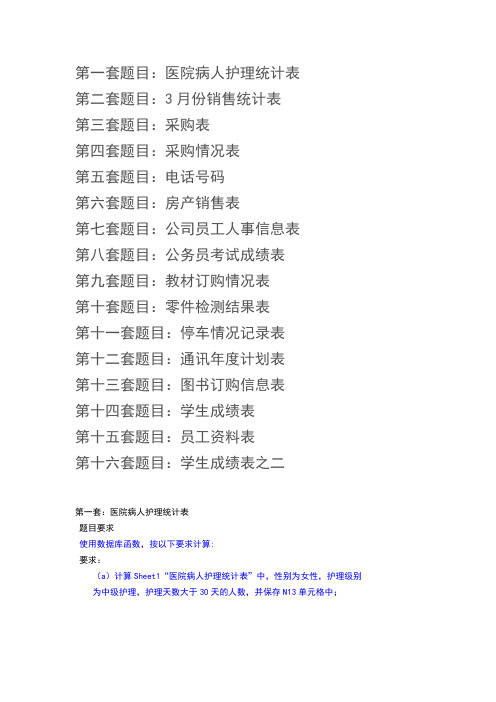
第一套题目:医院病人护理统计表第二套题目:3月份销售统计表第三套题目:采购表第四套题目:采购情况表第五套题目:电话号码第六套题目:房产销售表第七套题目:公司员工人事信息表第八套题目:公务员考试成绩表第九套题目:教材订购情况表第十套题目:零件检测结果表第十一套题目:停车情况记录表第十二套题目:通讯年度计划表第十三套题目:图书订购信息表第十四套题目:学生成绩表第十五套题目:员工资料表第十六套题目:学生成绩表之二第一套:医院病人护理统计表题目要求使用数据库函数,按以下要求计算:要求:(a)计算Sheet1“医院病人护理统计表”中,性别为女性,护理级别为中级护理,护理天数大于30天的人数,并保存N13单元格中;(b)计算护理级别为高级护理的护理费用总和,并保存N22单元格中。
第二套题目:3月份销售统计表题一:使用VLOOKUP函数,对Sheet1中的“3月份销售统计表”的“产品名称”列和“产品单价”列进行填充。
要求:根据“企业销售产品清单”,使用VLOOKUP函数,将产品名称和产品单价填充到“3月份销售统计表”的“产品名称”列和“产品单价”列中。
题二:使用统计函数,根据“3月份销售统计表”中的数据,计算“分部销售业绩统计表”中的总销售额,并将结果填入该表的“总销售额”列。
题三:在Sheet1中,使用RANK函数,在“分部销售业绩统计”表中,根据“总销售额”对各部门进行排名,并将结果填入到“销售排名”列中。
第三套题目:采购表1. 使用VLOOKUP函数,对Sheet1中“采购表”的“商品单价”列进行填充。
要求:根据“价格表”中的商品单价,使用VLOOKUP函数,将其单价填充到采购表中的“单价”列中。
注意:函数中参数如果需要用到绝对地址的,请使用绝对地址进行答题,其他方式无效。
2. 使用IF函数,对Sheet1“采购表”中的“折扣”列进行填充。
要求:根据“折扣表”中的商品折扣率,使用相应的函数,将其折扣率填充到采购表中的“折扣“列中。
Excel高级应用技能考试试题

Excel高级应用技能考试试题1. 数据透视表(30分)利用Excel的数据透视表功能,完成下面的任务。
给定一个包含销售数据的工作表,其中包括产品名称、销售额和销售日期等列,请完成以下操作:a) 创建一个数据透视表,将产品名称放置在行标签中,将销售额放置在值字段中,并计算总销售额;b) 将销售日期按照年度进行分组,并将年份放置在列标签中;c) 添加一个筛选器,只显示销售额大于1000的记录;d) 对数据透视表进行自定义排列,使得产品名称按照销售额降序排序。
2. 条件格式(20分)利用Excel的条件格式功能,完成下面的任务。
给定一个包含考试成绩的工作表,其中包括学生姓名、科目和分数等列,请完成以下操作:a) 高亮显示所有及格(分数大于等于60)的学生姓名;b) 对每一科的分数进行图标集条件格式化,划分为低于60为红色叉叉,60到80为黄色叹号,80及以上为绿色对勾。
3. VBA宏(30分)利用Excel的VBA宏编程功能,完成下面的任务。
给定一个包含客户订单信息的工作表,其中包括订单号、客户姓名和订单金额等列,请完成以下操作:a) 编写一个VBA宏,在选定的单元格中输入订单号后,自动在相邻单元格中查找订单金额,并在消息框中显示金额;b) 为工作表添加一个按钮,点击按钮后执行上述宏。
4. 数据分析工具(20分)利用Excel的数据分析工具,完成下面的任务。
给定一个包含股票交易数据的工作表,包括日期、开盘价、最高价、最低价和收盘价等列,请完成以下操作:a) 创建一个平均值的线图,显示收盘价的月度平均值;b) 使用相关函数,计算最高价与最低价的相关性;c) 使用回归分析,预测下一个交易日的收盘价。
总结:本次Excel高级应用技能考试试题涵盖了数据透视表、条件格式、VBA宏编程和数据分析工具的应用。
通过完成这些任务,能够进一步提高对Excel的高级功能的理解和运用能力。
加油!。
EXCEL操作题题目描述

一、题目要求:1. 删除Sheet1表“平均分”所在行;2. 求出Sheet1表中每位同学的总分并填入“总分”列相应单元格中;3. 将Sheet1表中A3:B105和I3:I105区域内容复制到Sheet2表的A1:C103区域;4. 将Sheet2表内容按“总分”列数据降序排列;5. 在Sheet1的“总分”列后增加一列“等级”,要求利用公式计算每位学生的等级。
要求:如果“高等数学”和“大学语文”的平均分大于等于85,显示“优秀”,否则显示为空。
说明:显示为空也是根据公式得到的,如果修改了对应的成绩使其平均分大于等于85,则该单元格能自动变为“优秀”。
6. 在Sheet2工作表后添加工作表Sheet3,将Sheet1复制到Sheet3。
7. 对Sheet3各科成绩设置条件格式,凡是不及格(小于60分)的,一律显示为红色,加粗;凡是大于等于90的,一律使用浅绿色背景色。
二、题目要求:1.求出sheet1表中每个月的合计数并填入相应单元格中;2.将sheet1复制到sheet2中;3.求出sheet2表中每个国家的月平均失业人数(小数取2位)填入相应单元格中;4.将sheet1表的A3:A15和L3:L15区域的各单元格“水平居中”及“垂直居中”;5.在sheet2表的月平均后增加一行“平均情况”(A17单元格),该行各对应单元格内容为:如果月平均失业人数>5万,则显示“高”,否则显示“低”(不包括引号)。
要求利用公式。
6.在sheet2工作表后添加工作表sheet3,将sheet1的第3行到第15行复制到sheet3中A1开始的区域。
7.对sheet3的B2:K13区域,设置条件格式:对于数值小于1的单元格,使用红、绿、蓝颜色成分为100、255、100的背景色填充;对于数值大于等于7的,数据使用红色加粗效果。
三、题目要求:1. 将Sheet1复制到Sheet2和Sheet3中,并将Sheet1更名为“档案表”;2. 将Sheet2第3至第7行、第10行以及B、C和D三列删除;3. 将Sheet3中的“工资”每人增加10%;4. 将Sheet3中“工资”列数据保留两位小数,并降序排列;5. 在Sheet3表中利用公式统计已婚职工人数,并把数据放入G2单元格;6. 在Sheet3工作表后添加工作表Sheet4,将“档案表”的A到E列复制到Sheet4。
全国计算机等级考试-二级MS-Office高级应用(Excel部分:第11-20套)

全国计算机等级考试-二级MS-Office高级应用(Excel部分:第11-20套)全国计算机等级考试二级MS Office高级应用(Excel部分:第11-20套)【第11套】请在【答题】菜单下选择【进入考生文件夹】命令,并按照题目要求完成下面的操作。
小林是北京某师范大学财务处的会计,计算机系计算机基础室提交了该教研室2012年的课程授课情况,希望财务处尽快核算并发放他们室的课时费。
请根据考生文件夹下"素材.xlsx"中的各种情况,帮助小林核算出计算机基础室2012年度每个教员的课时费情况。
具体要求如下:1.将"素材.xlsx"另存为"课时费.xlsx"的文件,所有的操作基于此新保存好的文件。
2.将"课时费统计表"标签颜色更改为红色,将第一行根据表格情况合并为一个单元格,并设置合适的字体、字号,使其成为该工作表的标题。
对A2:I22区域套用合适的中等深浅的、带标题行的表格格式。
前6列对齐方式设为居中;其余与数值和金额有关的列,标题为居中,值为右对齐,学时数为整数,金额为货币样式并保留2位小数。
3."课时费统计表"中的F至I列中的空白内容必须采用公式的方式计算结果。
根据"教师基本信息"工作表和"课时费标准"工作表计算"职称"和"课时标准"列内容,根据"授课信息表"和"课程基本信息"工作表计算"学时数"列内容,最后完成"课时费"列的计算。
【提示:建议对"授课信息表"中的数据按姓名排序后增加"学时数"列,并通过VLOOKUP查询"课程基本信息"表获得相应的值。
】4.为"课时费统计表"创建一个数据透视表,保存在新的工作表中。
数据专员excel面试题目(3篇)
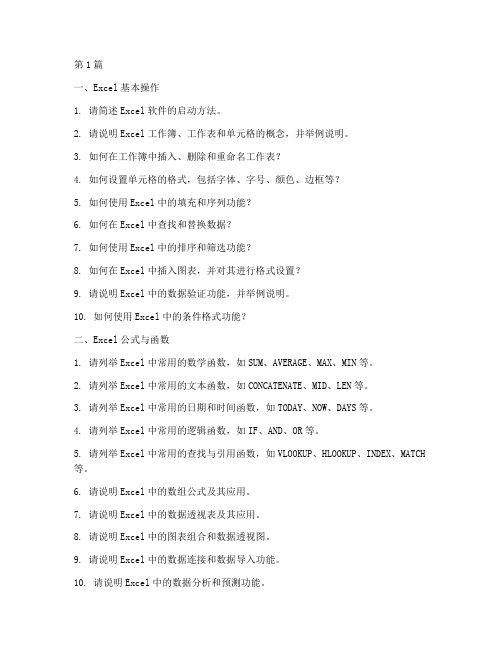
第1篇一、Excel基本操作1. 请简述Excel软件的启动方法。
2. 请说明Excel工作簿、工作表和单元格的概念,并举例说明。
3. 如何在工作簿中插入、删除和重命名工作表?4. 如何设置单元格的格式,包括字体、字号、颜色、边框等?5. 如何使用Excel中的填充和序列功能?6. 如何在Excel中查找和替换数据?7. 如何使用Excel中的排序和筛选功能?8. 如何在Excel中插入图表,并对其进行格式设置?9. 请说明Excel中的数据验证功能,并举例说明。
10. 如何使用Excel中的条件格式功能?二、Excel公式与函数1. 请列举Excel中常用的数学函数,如SUM、AVERAGE、MAX、MIN等。
2. 请列举Excel中常用的文本函数,如CONCATENATE、MID、LEN等。
3. 请列举Excel中常用的日期和时间函数,如TODAY、NOW、DAYS等。
4. 请列举Excel中常用的逻辑函数,如IF、AND、OR等。
5. 请列举Excel中常用的查找与引用函数,如VLOOKUP、HLOOKUP、INDEX、MATCH 等。
6. 请说明Excel中的数组公式及其应用。
7. 请说明Excel中的数据透视表及其应用。
8. 请说明Excel中的图表组合和数据透视图。
9. 请说明Excel中的数据连接和数据导入功能。
10. 请说明Excel中的数据分析和预测功能。
三、Excel高级应用1. 如何使用Excel进行数据透视分析?2. 如何使用Excel进行数据合并与合并计算?3. 如何使用Excel进行数据挖掘和预测分析?4. 如何使用Excel进行数据清洗和整理?5. 如何使用Excel进行数据可视化?6. 如何使用Excel进行数据分析和决策支持?7. 如何使用Excel进行数据审计和合规性检查?8. 如何使用Excel进行数据备份和恢复?9. 如何使用Excel进行数据安全和权限管理?10. 如何使用Excel进行团队协作和数据共享?四、Excel实际应用案例1. 请描述一次使用Excel进行数据分析的项目经历,包括项目背景、目标、方法、结果等。
- 1、下载文档前请自行甄别文档内容的完整性,平台不提供额外的编辑、内容补充、找答案等附加服务。
- 2、"仅部分预览"的文档,不可在线预览部分如存在完整性等问题,可反馈申请退款(可完整预览的文档不适用该条件!)。
- 3、如文档侵犯您的权益,请联系客服反馈,我们会尽快为您处理(人工客服工作时间:9:00-18:30)。
EXCEL高级应用的题目描述第1题对应的文件名为DEXCEL1请务必仔细阅读下列信息,单击“回答”按钮进行EXCEL2003高级应用考试.在考生文件夹的PAPER子文件夹中,已有DEXCEL.XLS文件.按下列要求操作,并将结果存盘。
1、在Sheet1中,使用REPLACE 函数,将学生的学号进行更改,并将更改的学号填入到“新学号”列中,学号更改的方法为:在原学号的前面加上“2009”。
例如:"001"->"2009001"2、使用数组公式,对Sheet1中的“总分”列计算。
计算方法:总分=语文+数学+英语+信息技术+体育。
3、使用IF函数,根据以下条件,对Sheet1 的“考评”数据列计算。
条件:如果总分>=350,填充为“合格”;否则,填充为“不合格”。
4、在Sheet1中,利用数据库函数及已设置的条件区域,计算以下情况,并将结果填入到相应的单元格当中,条件:a.计算:“语文”和“数学”成绩都大于或等于85 的学生人数,b.计算:“体育”成绩大于或等于90的“女生”姓名;c.计算:“体育”成绩中男生的平均分;d.计算:“体育”成绩中男生的最高分。
5、将Sheet1中的数据表复制到Sheet2当中,并对Sheet2 进行高级筛选,要求:a.筛选条件为:“性别”—男、“英语”—>90、“信息技术”—>95;b.将筛选结果保存在Sheet2 中。
(注:无需考虑是否删除筛选条件)6、根据Sheet1,在Sheet3中新建一个数据透视表。
要求:a.显示不同性别学生“100米成绩(秒)”的考评合格与不合格人数情况;b.行区域设置为“性别”;c.列区域设置为“考评”;d.数据区域设置为“考评”;e.计数项为“考评” ;f.将对应的数据透视表保存在Sheet3中。
第2题对应的文件名为DEXCEL2请务必仔细阅读下列信息,单击“回答”按钮进行EXCEL2003高级应用考试.在考生文件夹的PAPER子文件夹中,已有DEXCEL.XLS文件.按下列要求操作,并将结果存盘。
1、使用IF 函数,对Sheet1 中的“温度较高的城市”列进行自动填充。
2、使用数组公式,对Sheet1 中的相差温度值(杭州相对于上海的温差)进行填充。
3、利用函数,根据Sheet1中的结果,符合以下条件的进行统计。
a.杭州这半个月以来的最高气温和最低气温;b.上海这半个月以来的最高气温和最低气温。
4、将Sheet1复制到Sheet2中,在Sheet2中,重新编辑数组公式,将Sheet2中的“相差的温度值”中的数值取其绝对值(均为正数)。
5、将Sheet2复制到Sheet3 中,并对Sheet3 进行高级筛选,要求:a.筛选条件:“杭州平均气温”> = 20 ,“上海平均气温”< 20b.将筛选结果保存在Sheet3中(注:无需考虑是否删除筛选条件)6、根据Sheet1 中的结果,在sheet4 中创建一张数据透视表,要求:a.显示杭州气温高于上海气温的天数和上海气温高于杭州气温的天数;b.行区域设置为“温度较高的城市”;c.计数项设置为温度较高的城市。
第3题对应的文件名为DEXCEL3请务必仔细阅读下列信息,单击“回答”按钮进行EXCEL2003高级应用考试.在考生文件夹的PAPER子文件夹中,已有DEXCEL.XLS文件.按下列要求操作,并将结果存盘。
1、使用REPLACE函数和数组公式,将原学号转变成新学号,同时将所得的新学号填入“新学号”列中。
转变方法:将原学号的第四位后面加上“5”,例如:“2007032001”—>“20075032001”。
2、使用IF 函数和逻辑函数,对Sheet1中的“结果1”和“结果2”列进行自动填充。
要求:填充的内容根据以下条件确定:(将男生、女生分开写进IF 函数当中)结果1:如果是男生,成绩<14.00,成绩填充为“合格”;成绩>=14 .00,填充为“不合格”;如果是女生,成绩<16 .00,填充为“合格”;成绩>=16.00,填充为“不合格”;结果2:如果是男生,成绪>7.50,填充为“合格”;成绪<=7.50,填充为“不合格”;如果是女生,成绩>5.50,填充为“合格”;成绩<=5.50,填充为“不合格”。
3、对于Sheet1中的数据,根据以下条件,使用统计函数进行统计:a.获取“100米跑的最快的学生成绩”,并将结果填入到sheet1的K5单元格中;b.统计“所有学生结果1的合格人数”,并将结果填入到Sheet1的K6 单元格中;4、根据sheet2中的贷款情况,利用财务函数对贷款偿还金额进行计算:a.计算“按年偿还贷款金额(年末)”,并将结果填入到Sheet2中的E2单元格中;b.计算“第9个月贷款利息金额”,并结果填入到Sheet2 中的E3 单元格中;5、对Sheet3进行高级筛选。
a.筛选条件为:“性别”—男、“100米成绩”—<=12.00、“铅球成绩”—>9.00b.将筛选结果保存在Sheet3中.(注:无需考虑是否删除筛选条件)。
6、根据Sheet1,在Sheet4中新建一数据透视表,要求:a.显示每种性别学生的合格与不合格总人数b.行区域设置为“性别”c.列区域设置为“结果l”d.数据区域设置为“结果1”e.计数项为结果1f.各对应的数据透视表保存在Sheet4中。
如果是男生,采用结果11,否则结果22=if(d2=”男”,结果11,结果22)结果11如果100米成绩<14,合格,否则不合格结果11可以表示成IF(E2<14,”合格”,”不合格”)结果22如果100米成绩<16,合格,否则不合格结果22可以表示成IF(E2<16,”合格”,”不合格”)=if(d2=”男” ,IF(E2<14,”合格”,”不合格”), IF(E2<16,”合格”,”不合格”))请务必仔细阅读下列信息,单击“回答”按钮进行EXCEL2003高级应用考试.在考生文件夹的PAPER子文件夹中,已有DEXCEL.XLS文件.按下列要求操作,并将结果存盘。
1、仅使用文本函数MID函数和CONCATENATE 函数,对Sheet1中的“出生日期”列进行自动填充。
要求:a.填充的内容根据“身份证号码”列的内容来确定;身份证号码中的第7位~第10位:表示出生年份;身份证号码中的第11位~第12位:表示出生月份;身份证号码中的第13位一第14位:表示出生日;b.填充结果的格式为:xxxx年xx月xx日(注意:不使用单元格格式进行设置)2、根据sheet1中“职务补贴率表”的数据,使用VLOOKUP函数,对“员工资料表”中的“职务补贴率”列进行自动境充。
3、使用数组公式,在Sheet1中“员工资料表”的“工资总额”列进行计算:计算方法:工资总额=基本工资*(1+职务补贴)4、在Sheet2中,根据“固定资产情况表”,利用财务函数,对以下条件进行计算:条件:a.计算“每天折旧值”,并将结果填入到E2单元格中;b.计算“每月折旧值”,并将结果填入到E3单元格中;c.计算“每年折旧值”,并将结果填入到E4单元格中。
5、将Sheet1中的“员工资料表”复制到Sheet3,并对Sheet3 进行高级筛选。
a.筛选条件为:“性别”—女、“职务”—高级工程师;b.将筛选结果保存在Sheet3中。
(注:无需考虑是否删除筛选条件)6、根据Sheet1中的“员工资料表”,在Sheet4中新建一张数据透视表。
要求:a.显示每种姓名的不同职务的人数汇总情况;b.行区域设置为“性别”;c.列区域设置为“职务”;d.数据区域设置为“职务”;e.计数项为职务。
请务必仔细阅读下列信息,单击“回答”按钮进行EXCEL2003高级应用考试.在考生文件夹的PAPER子文件夹中,已有DEXCEL.XLS文件.按下列要求操作,并将结果存盘。
1、使用VLOOKUP 函数,对Sheet1中的“3月份销售统计表”的“产品名称”列和“产品单价”列自动填充。
要求:根据“企业销售产品清单”,利用VLOOKUP 函数,将产品名称和产品单价自动填充到“3月份销售统计表”的“产品名称”列和“产品单价”列中。
2、使用数组公式,计算Sheet1的“3月份销售统计表”中的销售金额,并将结果填入到该表的“销售金额”列中。
计算方法:销售金额=产品单价*销售数量3、利用统计函数,根据“3月份销售统计表”中的数据,计算“分部销售业绩统计表”中的总销售额,并将结果填入该表的“总销售额”列。
4、在Sheet1 中,使用RANK函数,在“分部销售业绩统计”表中,根据“总销售额”对各部门进行排名,并将结果填入到“销售排名”列中。
5、根据Sheet2中的数据,对Sheet2进行高级筛选。
a.筛选条件为:“销售数量”—> 3 、“所属部门”—市场1部、“销售金额”—>1000 b.将筛选结果保存在Sheet2中。
(注:无需考虑是否删除筛选条件)6、根据Sheet1的“3月份销售统计表”中的数据,新建一个数据透视图CHART1。
要求:a.该图形显示每位经办人的总销售额情况;b.坐标设置为“经办人”;c.数据区域设置为销售金额;d.求和项为销售金额;e.将对应的数据透视表保存在Sheet3中。
请务必仔细阅读下列信息,单击“回答”按钮进行EXCEL2003高级应用考试.在考生文件夹的PAPER子文件夹中,已有DEXCEL.XLS文件.按下列要求操作,并将结果存盘。
1、使用数组公式,对Sheet1计算总分和平均分,并将其计算结果保存到表中的“总分”列和“平均分”列当中。
2、使用RANK函数,对Sheet1中的每个同学排名情况进行统计,并将排名结果保存到表中的“排名”列当中。
3、使用逻辑函数判断Sheet1中每个同学的每门功课是否均高于平均分,如果是,保存结果为TRUE ,否则,保存结果为FALSE ,并将结果保存在表中的“三科成绩是否均超过平均”列当中。
4、根据Sheet1中的结果,使用统计函数,统计“数学”考试成绩各个分数段的同学人数,将统计结果保存到Sheet2中的相应位置。
5、将Sheet1复制到Sheet3中,并对Sheet3进行高级筛选,要求:a.筛选条件:“语文”> = 75,“数学”> = 75,“英语”> = 75,“总分”> = 250;b.将结果保存在Sheet3中。
(注:无需考虑是否删除筛选条件)6、根据Sheet1中的结果,在Sheet4中创建一张数据透视表,要求:a.显示是否三科均超过平均分的学生人数;b.行区域设置为:“三科成绩是否均超过平均”;c.计数项为三科成绩是否均超过平均。
